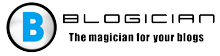Konieczność zmiany rozdzielczości w grze bez jej uruchamiania powstaje w sytuacji, gdy gra rozpoczyna się od wyższej ustawienia graficzne zamiast obsługi niestandardowego komputera. Podczas uruchamiania takiej gry ten ostatni wyświetla komunikat o błędzie, informuje użytkownika o niepoprawnych ustawieniach graficznych lub całkowicie zawiesza się na pulpicie bez żadnych powiadomień.
Kolejny czynnik powodujący potrzebę zmiany ustawień ekran bez aktywacji gry, są nieprawidłowe ustawienia, wybrany przez użytkownika. Gra z takimi opcjami nie rozpocznie się, w wyniku czego dana osoba będzie miała potrzeba optymalnych ustawień.
Istnieje kilka skutecznych alternatyw dla zmień rozdzielczość gry, proporcje bez uruchamiania gra.
Zobacz także: Far Cry 5 ulega awarii podczas uruchamiania i podczas zmiany ubrania
Zmień właściwości skrótu do gry
Pierwszym popularnym sposobem jest zmiana ustawień. skrót uruchamiający samą grę z pulpitu.
Instrukcja
| 1 | Najedź kursorem na skrót do gry, kliknij RMB, wybierz „Właściwości” |
| 2 | Przejdź do zakładki Skrót |
| 3) | W wierszu „Obiekt” na samym końcu po prawej stronie wstaw spację po co pisać -w 800, -h 600 |
Oznacza to, że szerokość (szerokość) – 800 pikseli, a wysokość (wysokość) – 600 piksele. Nasza gra powinna zaczynać się od określonego minimum rozdzielczość, po której przechodząc do jej ustawień możesz ustawić Wymagana optymalna rozdzielczość ekranu.
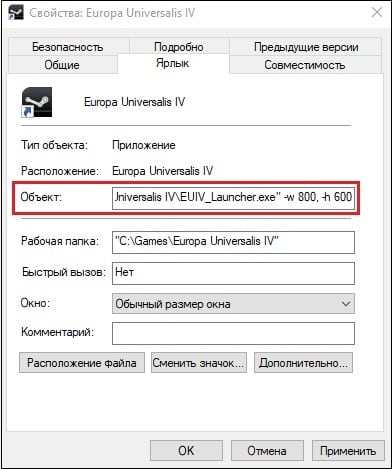
Wpisz wymagane wartości w wierszu „Obiekt”
Zamiast określonych parametrów, alternatywa i wyższe – 1024 na 768, 1280 na 1024 i inne. Po wprowadź zmiany, zapisz wynik, klikając „OK” poniżej, a następnie spróbuj uruchomić grę przy użyciu tego skrót ponownie.
Alternatywną opcją zmiany byłoby przejście do zakładki „Zgodność” właściwości skrótu i wybranie tam trybu rozdzielczości Ekran 640 do 480.
Zmodyfikuj plik konfiguracyjny
Kolejny popularny sposób na zmianę rozdzielczości gry bez starcie znajduje i zmienia plik konfiguracyjny gry, w których znajdują się ustawienia graficzne ekranu gry. Sam plik zwykle znajduje się w katalogu gry, w zależności od specyfika gry może być inna, choć rozpoznawalna, nazwa – np. settings.ini, settings.xml, variable.txt, options.ini, nazwa game.cfg, nazwa game.ini i inne podobne analogi.
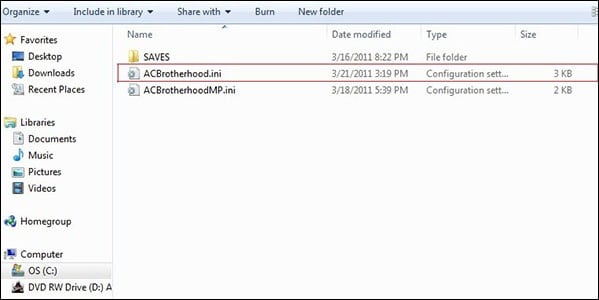
Jeden z tych plików
Musisz otworzyć taki plik (używając standardu „Notepad”) i znajdź tam parametry, w których zapisane są wskaźniki rozdzielczość ekranu.
Może to być na przykład:
iSize W = 1920 iSize H = 1080
lub
wysokość = 900 szerokość = 1440
lub
Rozdzielczość 1600 900
I inne analogi. Zamiast tych wartości wstaw więcej skromne wskaźniki (np. 1024 na 768), zapisz zmiany w ten plik, klikając „Zapisz”, a następnie spróbuj uruchomić samą grę.
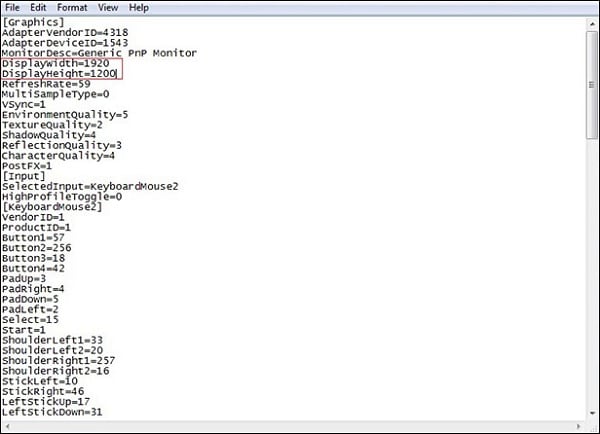
Określ wymagane ustawienia ekranu
Użyj programu uruchamiającego, aby zmienić rozdzielczość
W niektórych przypadkach grę uruchamia specjalny program uruchamiający, w gdzie użytkownik może przepisać odpowiednie ustawienia ekran. Użyj tego programu uruchamiającego, aby ustawić podstawowy ustawienia graficzne, a dopiero potem, po prawidłowym uruchomieniu gry, zmodyfikuj ustawienia, jak chcesz.
Zalecana lektura: re2.exe – błąd krytyczny aplikacje w remake’u Resident Evil 2.
Wykorzystaj doświadczenie GeForce
Specjalny program dla kart graficznych GeForce Doświadczenie pozwala zmienić ustawienia każdej gry, w tym i rozdzielczość ekranu. Pobierz program z nvidia.ru, zainstaluj i biegnij. Wybierz konkretną grę z tej przedstawionej w listę programów i ustaw w tym celu wymaganą rozdzielczość gry.
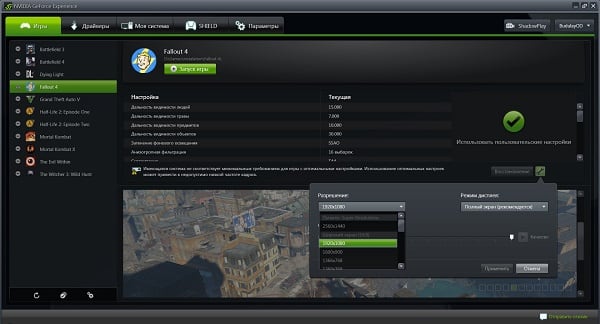
Program pozwala wybrać rozdzielczość ekranu dla określonego gry
Korzystaj z funkcji Steam bez wchodzenia do samej gry
Jeśli uruchomisz grę za pośrednictwem klienta Steam, przejdź do Biblioteka Steam, znajdź tam żądaną grę, kliknij ją za pomocą RMB, wybierz „Właściwości”. Na karcie ogólnej wybierz „Ustaw opcje uruchamiania”.
Wpisz tam:
-w XXXX -h XXXX (zamiast XXXX wprowadź określone rozmiary ekranu, np. -w 1024 -h 768)
Kliknij „OK” i zamknij okno. Uruchom grę.
Wniosek
W tym materiale metody zmiany wysoka rozdzielczość w grze dla optymalnego bez wchodzenia do gry. Ustawienia przepisywania były najbardziej skuteczne. przejrzyj skrót do gry i jej plik konfiguracyjny. W samej grze możesz spróbować nacisnąć kombinację klawiszy Alt + Enter – to pozwoli ci przejść do trybu okna, a już z niego, wraz z pojawieniem się Normalny obraz, dostosuj grę do swoich potrzeb.